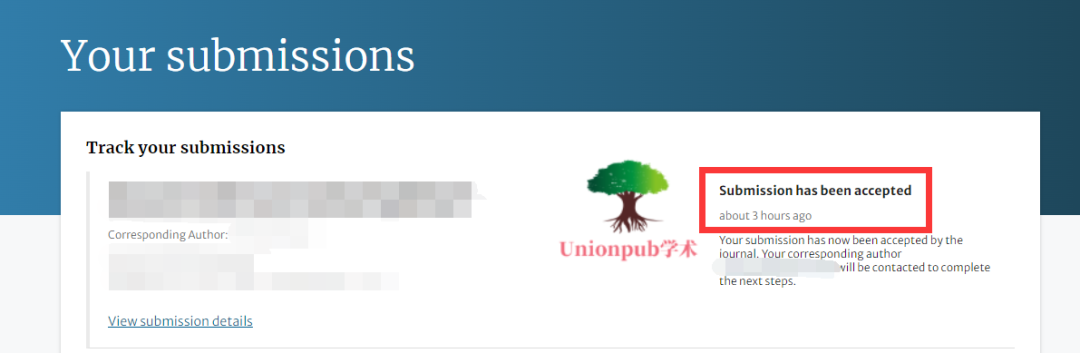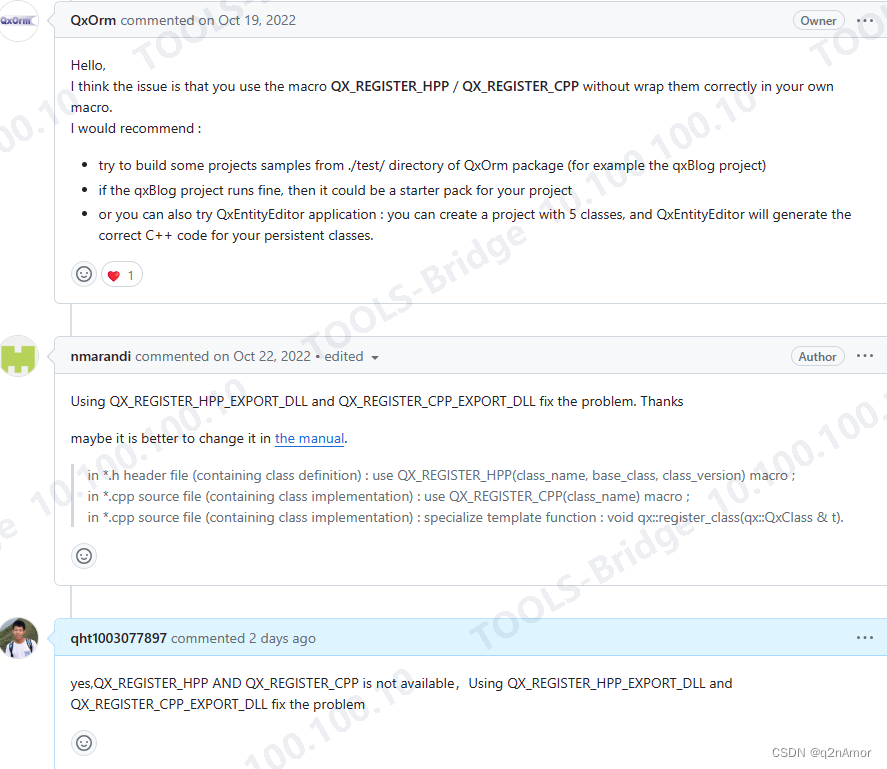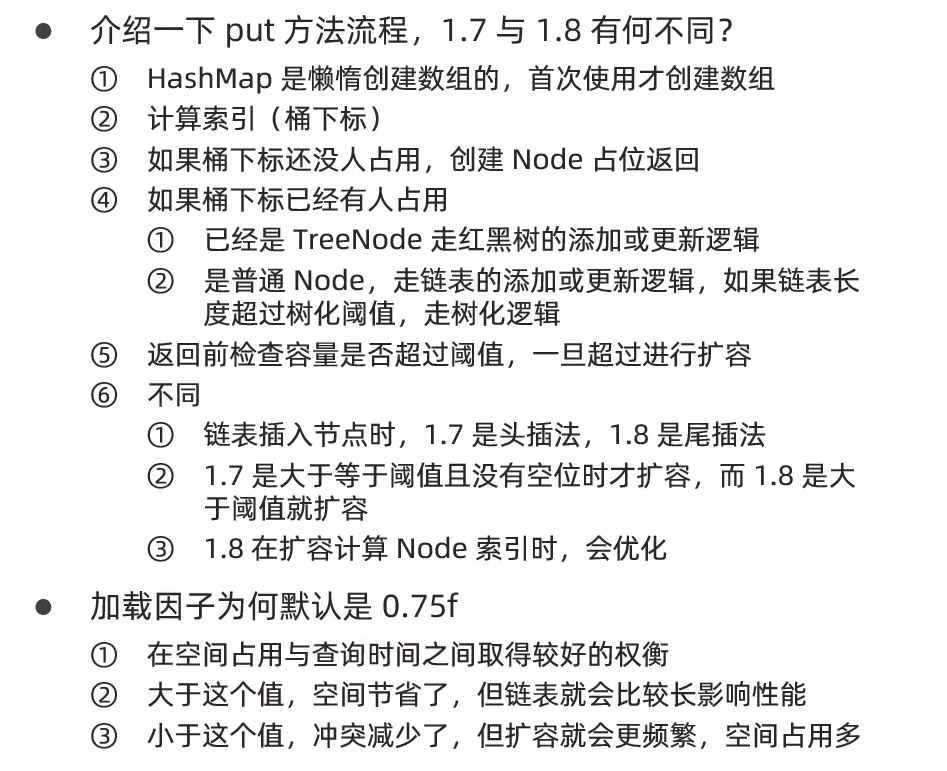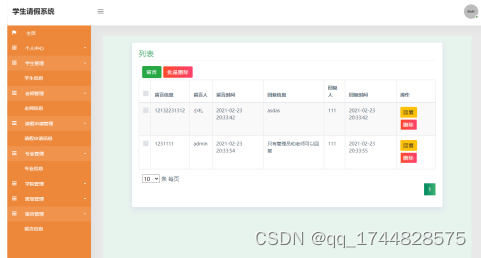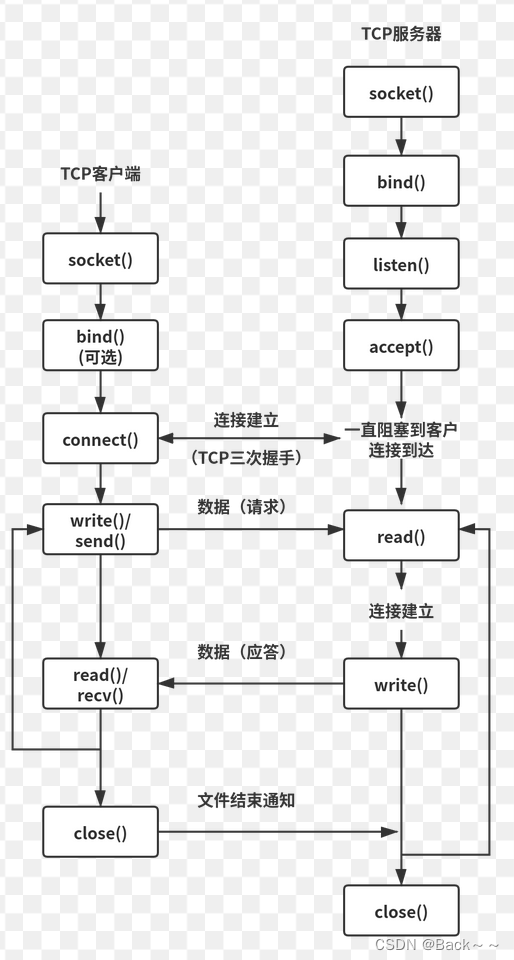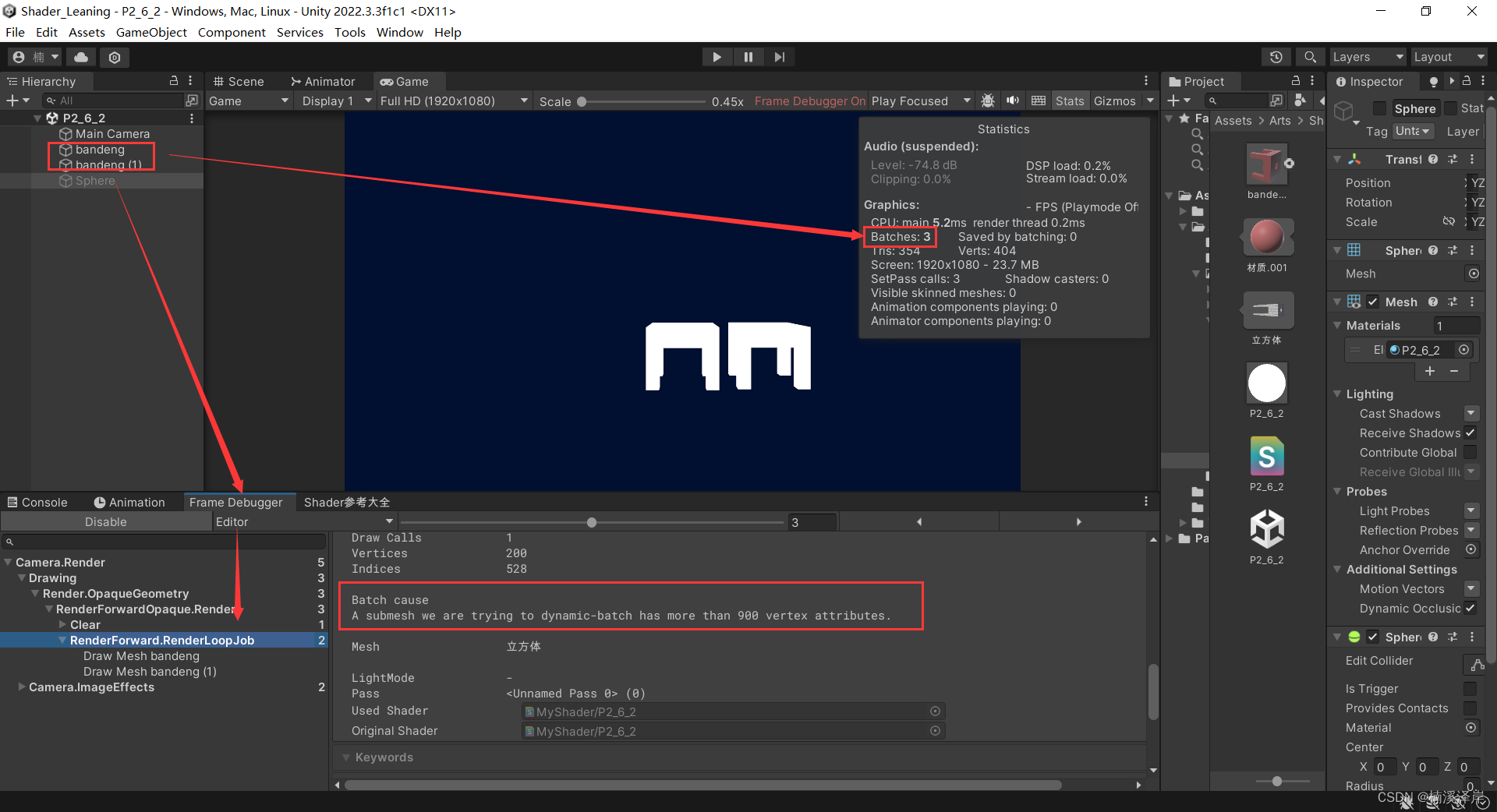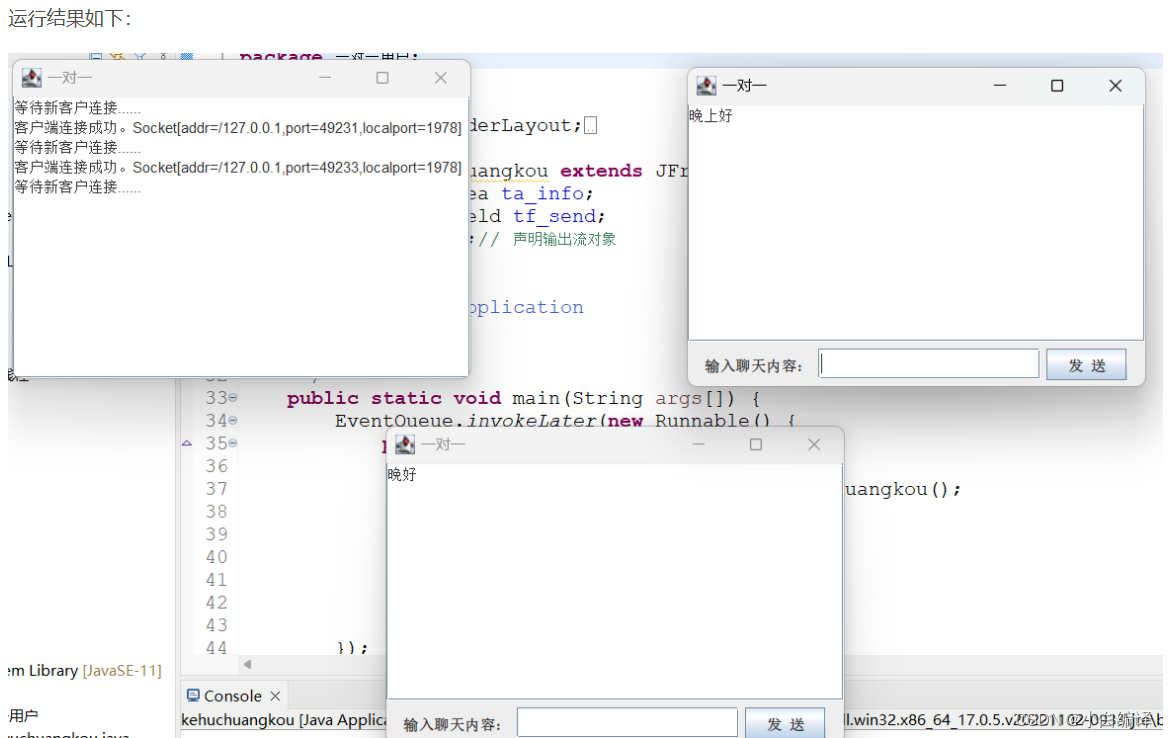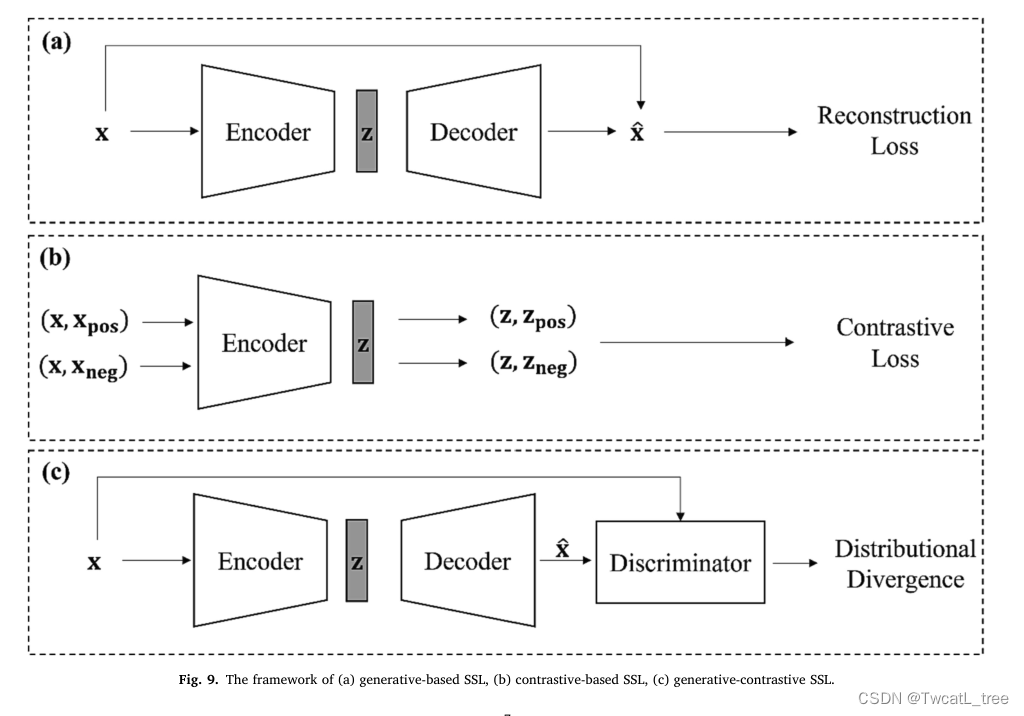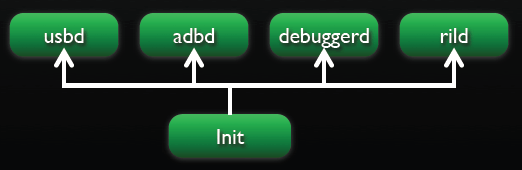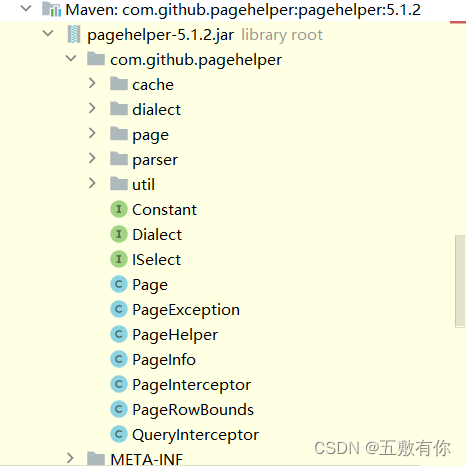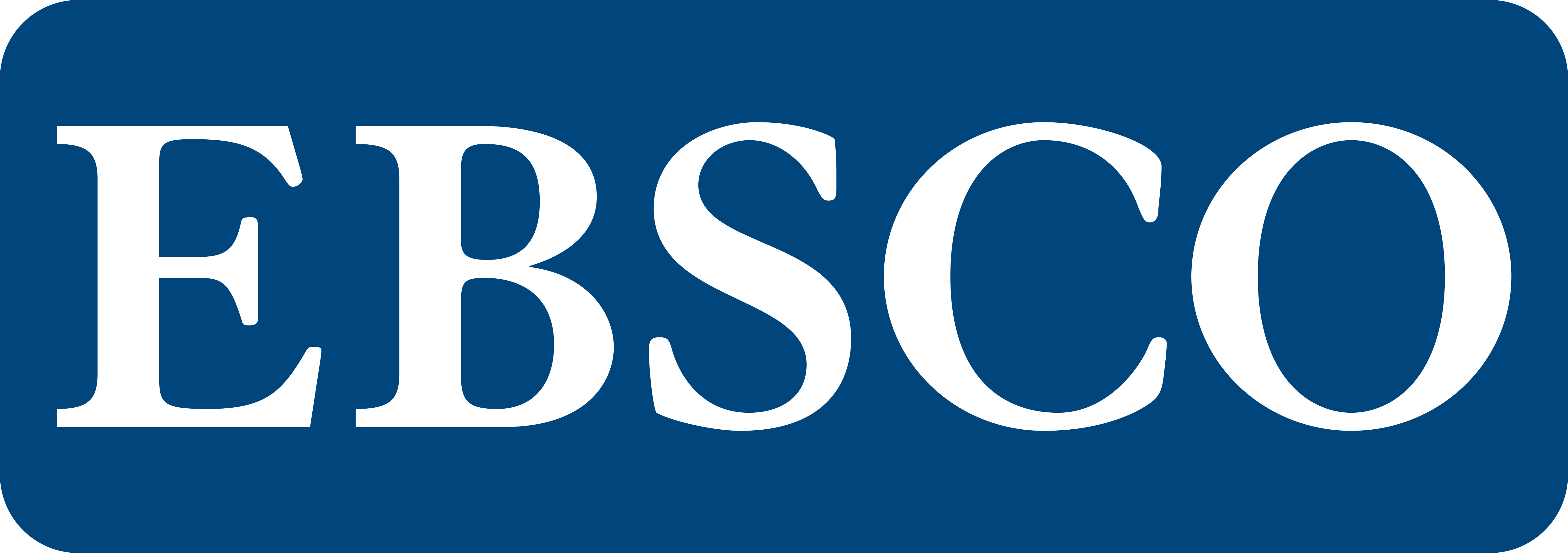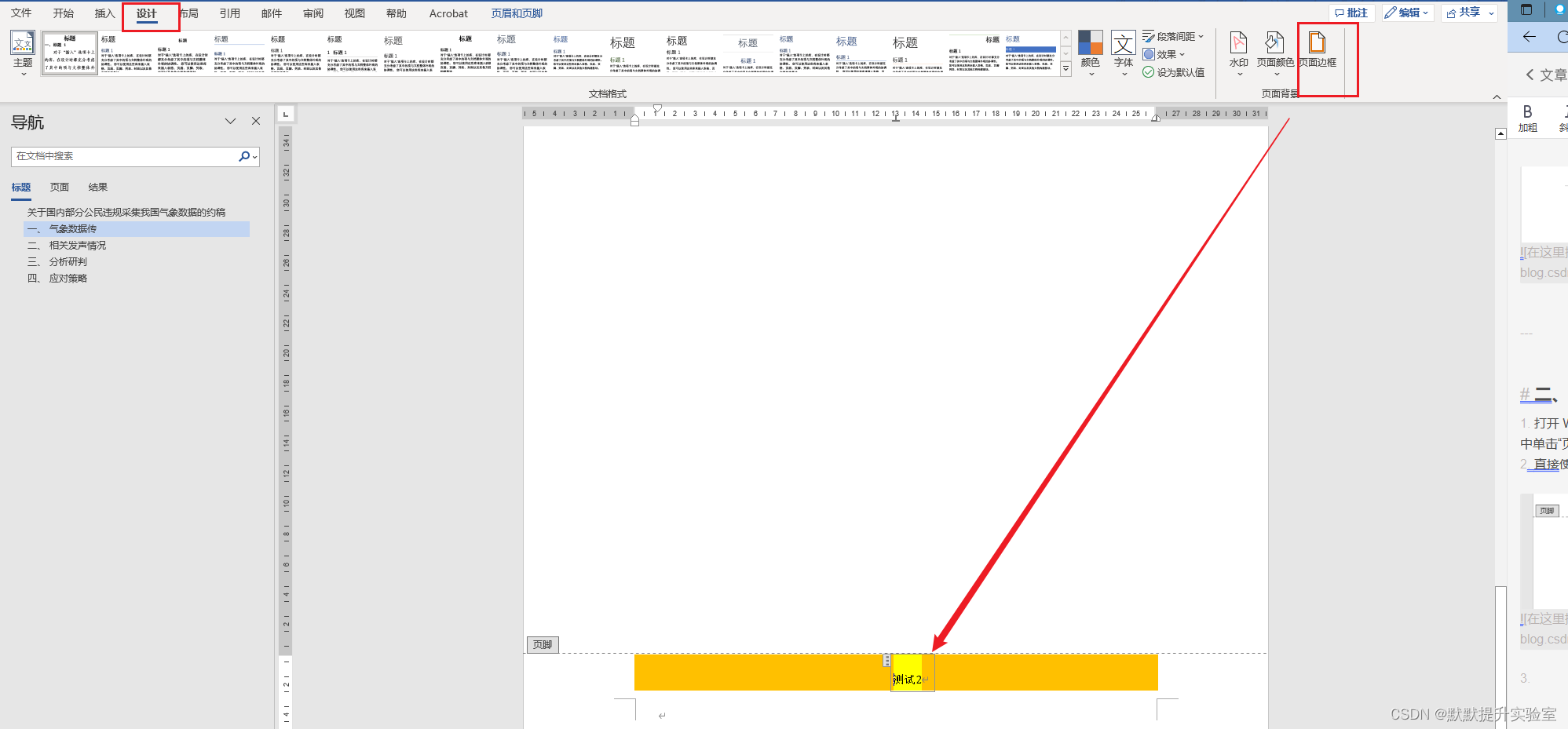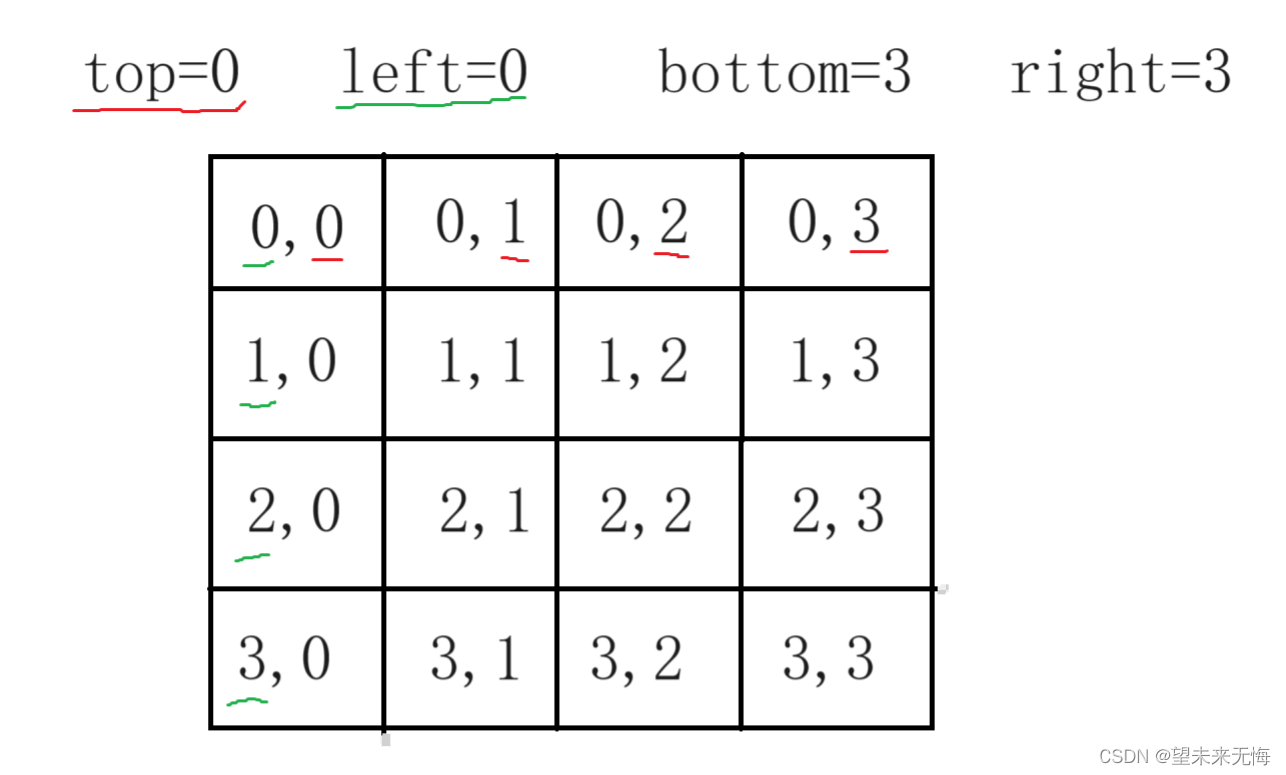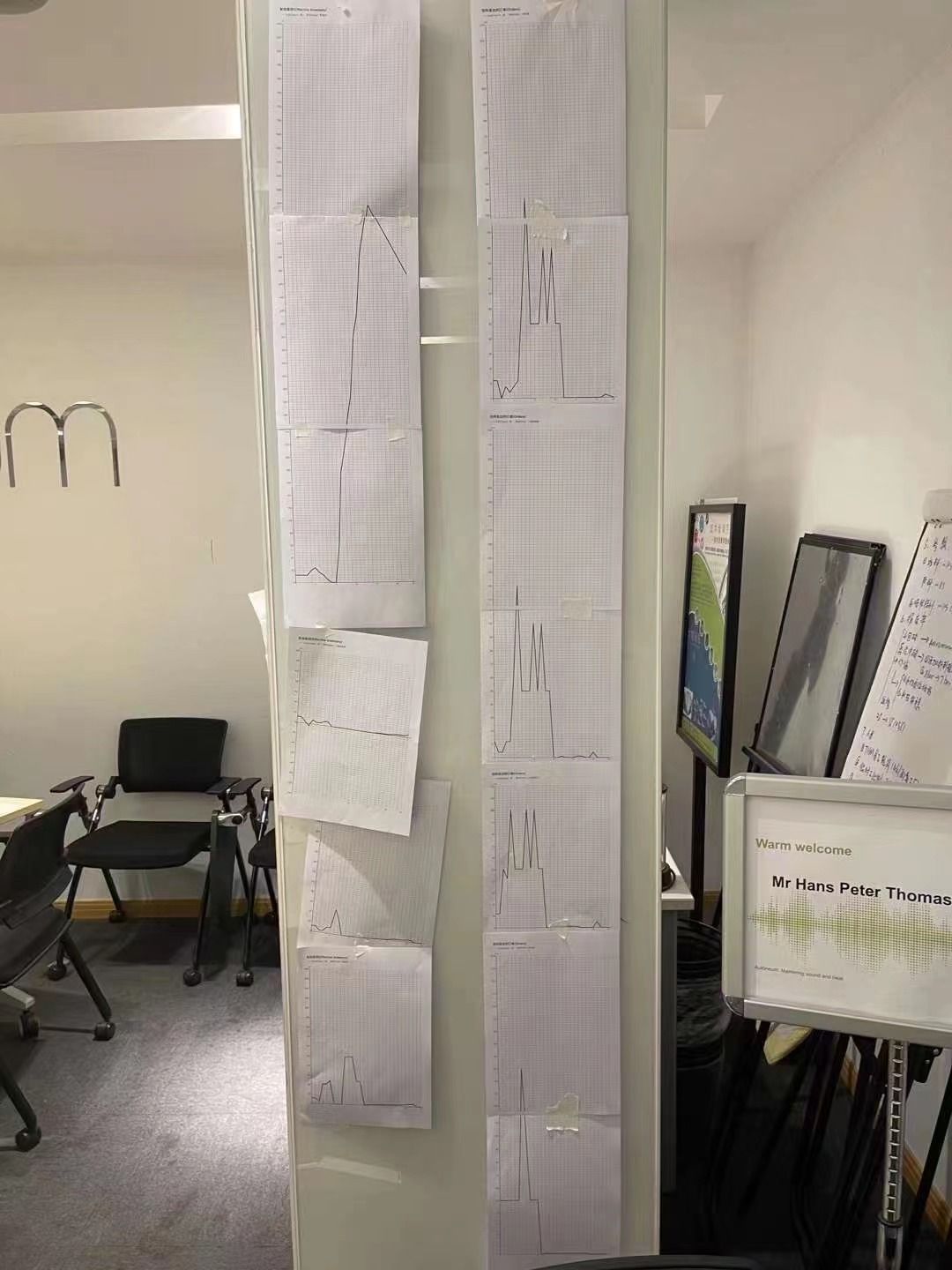借助远程访问软件可以对不在身边的电脑进行远程控制或访问,这对于需要远程办公的人来说十分的方便,通过这些软件可以使团队协作和沟通不再受地域限制。市面上的远程访问软件有很多,有哪些好用的远程访问软件呢?这里,本文将向大家介绍三款出色的远程访问软件!
一、AnyViewer
AnyViewer是一款跨平台的远程访问软件,覆盖Windows、iOS和Android等多个操作系统。用户可以借助电脑或移动设备实现对其他计算机的远程控制。此外,AnyViewer还支持远程办公、远程游戏以及远程技术支持等多种操作,为用户提供了灵活而全面的远程协作和控制功能。以下是AnyViewer的使用教程。
步骤1. 打开AnyViewer远程桌面,选择“登录”选项,然后单击“注册”按钮。

步骤2. 在弹出的注册界面中输入相关信息并完成登录。
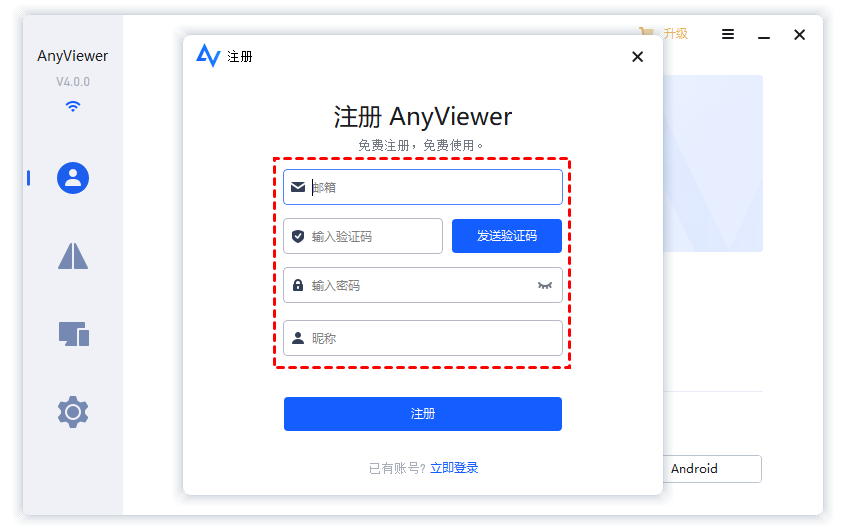
步骤3. 成功登录AnyViewer远程桌面后,您的电脑将自动绑定到所登录的AnyViewer账号中。
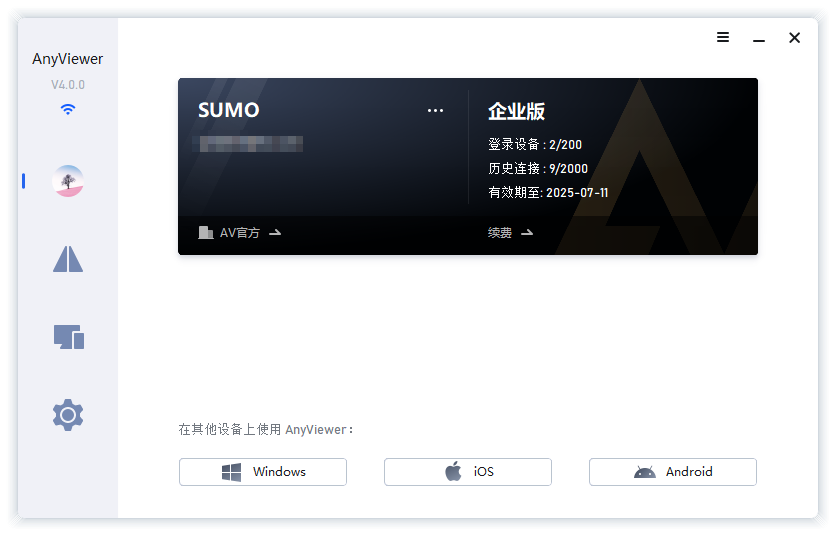
步骤4. 在控制端和被控端电脑上使用相同账号登录。在控制端电脑上选择“设备”选项,然后在“我的设备”中会显示所有已绑定到该账号的设备。选中您想要远程控制的电脑,单击“一键控制”即可轻松实现远程操作。
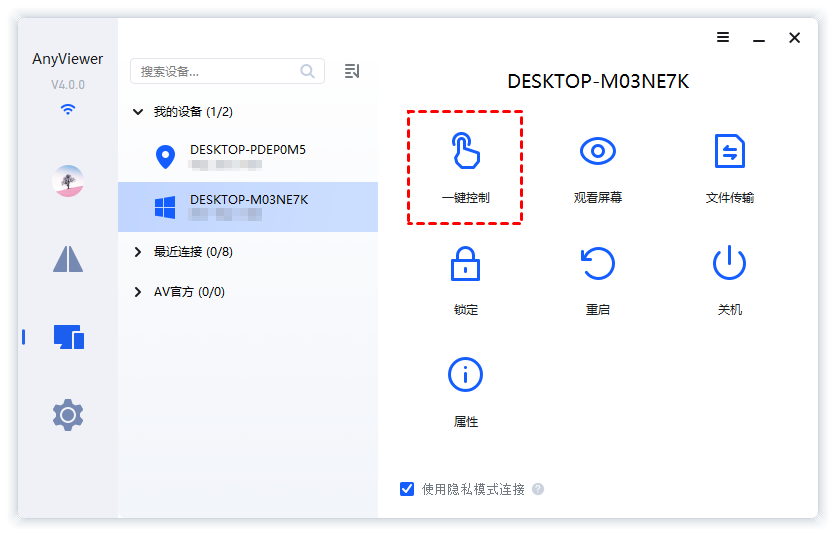
二、TeamViewer
TeamViewer是一款简单而快速的远程控制、桌面共享和文件传输解决方案,能够在防火墙和NAT代理的后台运行。要连接到另一台计算机,只需在两台计算机上同时运行TeamViewer,无需繁琐的安装步骤(当然,你也可以选择安装,并设置开机自启动)。首次启动该软件时,会在两台计算机上生成一个伙伴ID。只需将伙伴ID输入到TeamViewer中,即可立即建立连接。这使得远程控制变得轻松而便捷。
三、Zoom
Zoom是一款知名的视频会议和远程协作工具,广泛用于远程会议、在线培训、沟通和协作。其特点包括高清视频、屏幕共享、聊天等多种功能,适用于个人和企业的各种需求。
主要功能和亮点包括:
-
高清视频会议:提供高质量的视频会议,支持多人同时在线参会,确保清晰流畅的沟通体验。
-
屏幕共享:允许用户共享屏幕内容,方便进行在线演示、培训和协作,提高工作效率。
-
虚拟背景:提供虚拟背景功能,用户可以在会议中更改背景,增强会议的专业感。
-
会议记录与回放:支持会议录制,方便用户在后续进行回顾和分享,确保信息不漏失。
Zoom通过这些功能点为用户提供了全面而便利的远程协作体验,满足了不同场景下的沟通需求。
结语
本文为大家分享了三款好用的远程访问软件,希望这些软件能够帮助你们的团队,以实现更加高效的远程办公,使协作更为紧密和顺畅!当然,在远程办公中,我们不仅要善于利用这些工具,还需注意避免过度依赖,保持适度的线下交流。更重要的是,务必关注信息安全和隐私保护,选择信誉良好的软件供应商,妥善管理文档和数据,确保远程办公既高效又安全!